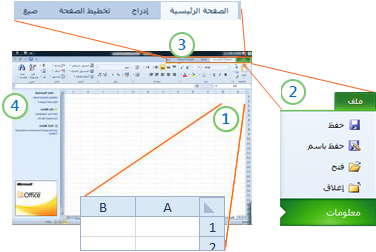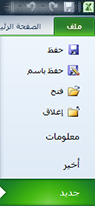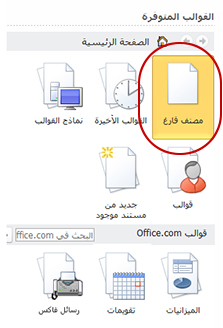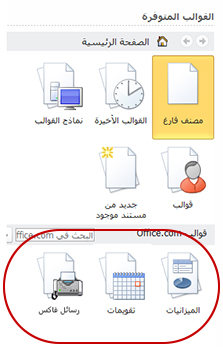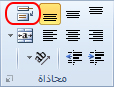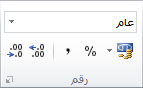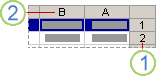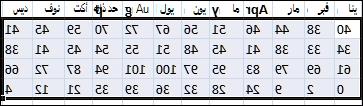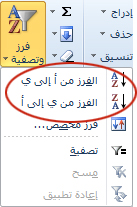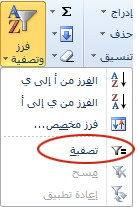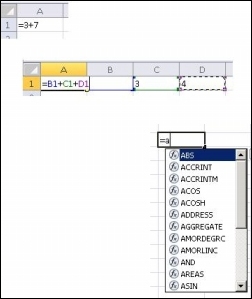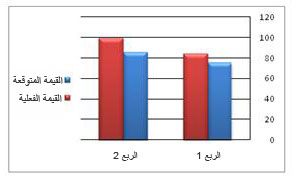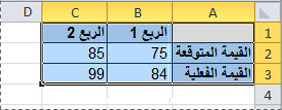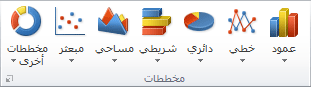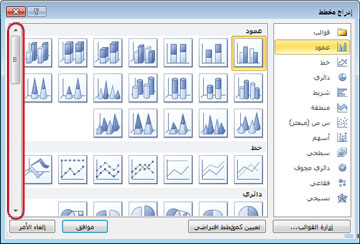Microsoft Excel Starter 2010 هو برنامج جدول بيانات مصمم للمهام اليومية مثل إعداد ميزانية أو الاحتفاظ بقائمة عناوين أو تعقب قائمة بعناصر المهام. يعد Excel Starter جزءا من Microsoft Office Starter 2010 ، ويأتي محملا مسبقا على الكمبيوتر.
Excel Starter 2010 مشابهة جدا Microsoft Excel 2010 في المظهر. إذا كنت مستخدما جديدا لواجهة الشريط أو طريقة عرض Backstage، فسيمنحك Excel Starter فرصة للتعود على الواجهة الجديدة قبل الترقية إلى Excel 2010.
يختلف Excel Starter عن الإصدار الكامل من Excel من حيث أنه يتضمن إعلانات العرض، ولا يدعم الميزات المتقدمة للإصدار الكامل من Excel. إذا وجدت أنك تريد المزيد من الميزات، يمكنك الترقية إلى Excel 2010 مباشرة من Excel Starter 2010. ما عليك سوى النقر فوق شراء على علامة التبويب الصفحة الرئيسية على الشريط.
ماذا تريد أن تفعل؟
فتح Excel Starter وإلقاء نظرة حوله
افتح Excel Starter باستخدام زر البدء في Windows.
-
انقر فوق زر البدء
-
انقر فوق Microsoft Excel Starter 2010.
تظهر شاشة بدء تشغيل Excel Starter، ويتم عرض جدول بيانات فارغ. في Excel Starter، يسمى جدول بيانات ورقة عمل، ويتم تخزين أوراق العمل في ملف يسمى مصنفا. يمكن أن تحتوي المصنفات على ورقة عمل واحدة أو أكثر.
1. تشكل الأعمدة (المسماة بالأحرف) والصفوف (المسماة بالأرقام) خلايا ورقة العمل.
2. يؤدي النقر فوق علامة التبويب ملف إلى فتح طريقة عرض Backstage للمصنف، حيث يمكنك فتح الملفات وحفظها، والحصول على معلومات حول المصنف الحالي، وتنفيذ مهام أخرى لا علاقة لها بمحتوى المصنف، مثل طباعته أو إرسال نسخة منه في البريد الإلكتروني.
3. تعرض كل علامة تبويب في الشريط الأوامر التي يتم تجميعها حسب المهمة. من المحتمل أن تقضي معظم وقتك في استخدام علامة التبويب الصفحة الرئيسية ، عند إدخال البيانات وتنسيقها. استخدم علامة التبويب إدراج لإضافة جداول أو مخططات أو صور أو رسومات أخرى إلى ورقة العمل. استخدم علامة التبويب تخطيط الصفحة لضبط الهوامش والتخطيط، خاصة للطباعة. استخدم علامة التبويب الصيغ لإجراء عمليات حسابية على البيانات الموجودة في ورقة العمل.
4. يتضمن الجزء الموجود على طول جانب نافذة Excel Starter ارتباطات إلى التعليمات واختصارات للقوالب والقصاصات الفنية، لمنحك ميزة البدء في إنشاء مصنفات لمهام معينة، مثل إدارة قائمة عضوية أو تعقب النفقات. يعرض الجزء أيضا الإعلانات وارتباطا لشراء إصدار كامل الميزات من Office.
إنشاء مصنف جديد
عند إنشاء مصنف في Microsoft Excel Starter 2010 ، يمكنك البدء من البداية أو يمكنك البدء من قالب، حيث تم بالفعل تنفيذ بعض العمل نيابة عنك.
-
انقر فوق ملف، ثم فوق جديد.
-
إذا كنت تريد البدء بما يعادل شبكة فارغة، فانقر فوق مصنف فارغ.
إذا كنت تريد بدء تشغيل على نوع معين من المصنفات، فاختر أحد القوالب المتوفرة على Office.com. اختر من بين الميزانيات ومخططي الأحداث وقوائم العضوية والمزيد.
-
يفتح Excel Starter المصنف أو القالب الفارغ، وهو جاهز لإضافة بياناتك.
حفظ مصنف
عند مقاطعة عملك أو إنهاءه، يجب حفظ ورقة العمل، وإلا ستفقد عملك. عند حفظ ورقة العمل، ينشئ Excel Starter ملفا يسمى مصنفا، يتم تخزينه على الكمبيوتر.
-
انقر فوق الزر حفظ
(اختصار لوحة المفاتيح: اضغط على CTRL+S.)
إذا تم حفظ هذا المصنف بالفعل كملف، يتم حفظ أي تغييرات أجريتها على الفور في المصنف، ويمكنك متابعة العمل.
-
إذا كان هذا مصنفا جديدا لم تقم بحفظه بعد، فاكتب اسما له.
-
انقر فوق حفظ.
إدخال البيانات
للعمل مع البيانات على ورقة عمل، يجب أولا إدخال تلك البيانات في الخلايا الموجودة في ورقة العمل.
-
انقر فوق خلية، ثم اكتب البيانات في تلك الخلية.
-
اضغط على ENTER أو TAB للانتقال إلى الخلية التالية.
تلميح لإدخال بيانات على سطر جديد في خلية، أدخل فاصل أسطر بالضغط على ALT+ENTER.
-
لإدخال سلسلة من البيانات، مثل الأيام أو الأشهر أو الأرقام التدريجية، اكتب قيمة البداية في خلية، ثم في الخلية التالية اكتب قيمة لإنشاء نمط.
على سبيل المثال، إذا كنت تريد سلسلة الأرقام 1، 2، 3، 4، 5...، اكتب 1 و 2 في أول خليتين.
حدد الخلايا التي تحتوي على قيم البداية، ثم اسحب مقبض التعبئة
تلميح للتعبئة في ترتيب متزايد، اسحب للأسفل أو لليسار. وللتعبئة في ترتيب متناقص، اسحب للأعلى أو لليمين.
جعله يبدو صحيحا
يمكنك تنسيق النص والخلايا لجعل ورقة العمل تبدو بالطريقة التي تريدها.
-
لالتفاف النص في خلية، حدد الخلايا التي تريد تنسيقها، ثم على علامة التبويب الصفحة الرئيسية ، في المجموعة محاذاة ، انقر فوق التفاف النص.
-
لضبط عرض العمود وارتفاع الصف لاحتواء محتويات الخلية تلقائيا، حدد الأعمدة أو الصفوف التي تريد تغييرها، ثم على علامة التبويب الصفحة الرئيسية ، في المجموعة خلايا ، انقر فوق تنسيق.
ضمن حجم الخلية، انقر فوق احتواء تلقائي لعرض العمود أو ارتفاع الصف للاحتواء التلقائي.
تلميح للاحتواء التلقائي لجميع الأعمدة أو الصفوف في ورقة العمل بسرعة، انقر فوق الزر تحديد الكل ، ثم انقر نقرا مزدوجا فوق أي حد بين عنواني عمود أو صف.
-
لتغيير الخط، حدد الخلايا التي تحتوي على البيانات التي تريد تنسيقها، ثم على علامة التبويب الصفحة الرئيسية ، في المجموعة خط ، انقر فوق التنسيق الذي تريده.
-
لتطبيق تنسيق الأرقام، انقر فوق الخلية التي تحتوي على الأرقام التي تريد تنسيقها، ثم على علامة التبويب الصفحة الرئيسية ، في المجموعة رقم ، أشر إلى عام، ثم انقر فوق التنسيق الذي تريده.
لمزيد من التعليمات حول إدخال البيانات وتنسيقها، راجع البدء السريع: تنسيق الأرقام في ورقة عمل.
نسخ البيانات أو نقلها أو حذفها
يمكنك استخدام الأوامر قصونسخولصق لنقل الصفوف والأعمدة والخلايا أو نسخها. للنسخ، اضغط على CTRL+C لاستخدام الأمر نسخ . للتنقل، اضغط على CTRL+X لاستخدام الأمر قص .
-
حدد الصفوف أو الأعمدة أو الخلايا التي تريد نسخها أو نقلها أو حذفها.
لتحديد صف أو عمود، انقر فوق عنوان الصف أو العمود.
1. عنوان الصف
2. عنوان العمود
لتحديد خلية، انقر فوق الخلية. لتحديد نطاق من الخلايا، انقر فوق وانقر فوقه واسحبه، أو انقر فوق مفاتيح الأسهم واستخدمها أثناء الضغط باستمرار على المفتاح SHIFT.
-
اضغط على CTRL+C للنسخ أو CTRL+X للقص.
إذا كنت تريد حذف صف أو عمود، فإن الضغط على DELETE أثناء تحديد الصف أو الأعمدة يؤدي إلى مسح المحتويات، مع ترك صف أو خلية فارغة. لحذف صف أو عمود، انقر بزر الماوس الأيمن فوق عنوان الصف أو العمود، ثم انقر فوق حذف صف أو حذف عمود.
ملاحظة يعرض Excel حدا متحركا متحركا حول الخلايا التي تم قصها أو نسخها. لإلغاء حد متحرك، اضغط على ESC.
-
ضع المؤشر حيث تريد نسخ الخلايا أو نقلها.
لنسخ صف أو عمود أو نقله، انقر فوق رأس الصف أو العمود الذي يليه حيث تريد إدراج الصف أو العمود الذي قمت بنسخه أو قصه.
لنسخ خلية أو نقلها، انقر فوق الخلية التي تريد لصق الخلية التي قمت بنسخها أو قصها.
لنسخ نطاق من الخلايا أو نقله، انقر فوق الخلية العلوية اليمنى من منطقة اللصق.
-
الصق البيانات في الموقع الجديد.
بالنسبة للصفوف أو الأعمدة، انقر بزر الماوس الأيمن فوق عنوان الصف أو العمود في الموقع الجديد، ثم انقر فوق الأمر إدراج .
للحصول على خلية أو نطاق خلايا، اضغط على CTRL+V. تستبدل الخلايا التي قمت بنسخها أو قصها الخلايا الموجودة في الموقع الجديد.
لمزيد من المعلومات حول نسخ الخلايا ولصقها، راجع نقل الخلايا ومحتويات الخلايا أو نسخها
تغيير الترتيب
عندما تقوم بفرز المعلومات في ورقة عمل، يمكنك رؤية البيانات بالطريقة التي تريدها والعثور على القيم بسرعة.
تحديد البيانات التي تريد فرزها
استخدم أوامر الماوس أو لوحة المفاتيح لتحديد نطاق من البيانات، مثل A1:L5 (صفوف وأعمدة متعددة) أو C1:C80 (عمود واحد). بإمكان النطاق أن يتضمّن عناوين أنشأتها لتعريف الأعمدة أو الصفوف.
للفرز بنقرتين بالماوس فقط، انقر فوق فرز & تصفية، ثم انقر فوق أي من الزرين فرز .
-
حدد خلية واحدة في العمود الذي تريد فرزه.
-
انقر فوق الزر العلوي لإجراء فرز تصاعدي (من أ إلى ي أو أصغر عدد إلى أكبر).
-
انقر فوق الزر السفلي لإجراء فرز تنازلي (من ي إلى أ أو أكبر عدد إلى الأصغر).
تصفية معلومات إضافية
من خلال تصفية المعلومات في ورقة عمل، يمكنك البحث عن القيم بسرعة. ويمكنك التصفية على عمود واحد أو أكثر من أعمدة البيانات. يمكنك التحكم ليس فقط في ما تريد رؤيته، ولكن أيضا ما تريد استبعاده.
-
تحديد البيانات التي تريد تصفيتها
-
على علامة التبويب الصفحة الرئيسية ، في المجموعة تحرير ، انقر فوق فرز & تصفية، ثم انقر فوق تصفية.
-
انقر فوق السهم
ملاحظة استنادا إلى نوع البيانات في العمود، يعرض Excel Starter عوامل تصفية الأرقام أو عوامل تصفية النص في القائمة.
لمزيد من التعليمات حول التصفية، راجع البدء السريع: تصفية البيانات باستخدام التصفية التلقائية.
حساب البيانات باستخدام الصيغ
الصيغ هي معادلات يمكنها إجراء العمليات الحسابية، وإرجاع المعلومات، ومعالجة محتويات الخلايا الأخرى، واختبار الشروط، والمزيد. تبدأ الصيغة دائما بعلامة التساوي (=).
|
الصيغة |
الوصف |
|---|---|
|
=5+2*3 |
يضيف 5 إلى المنتج من 2 مرات 3. |
|
=SQRT(A1) |
تستخدم الدالة SQRT لإرجاع الجذر التربيعي للقيمة الموجودة في A1. |
|
=TODAY() |
إرجاع التاريخ الحالي. |
|
=IF(A1>0) |
تختبر الخلية A1 لتحديد ما إذا كانت تحتوي على قيمة أكبر من 0 أم لا. |
تحديد خلية وبدء الكتابة
في خلية، اكتب علامة التساوي (=) لبدء الصيغة.
تعبئة بقية الصيغة
-
اكتب مجموعة من الأرقام وعوامل التشغيل؛ على سبيل المثال، 3+7.
-
استخدم الماوس لتحديد خلايا أخرى (إدراج عامل تشغيل بينها). على سبيل المثال، حدد B1 ثم اكتب علامة الجمع (+)، وحدد C1 واكتب +، ثم حدد D1.
-
اكتب حرفا للاختيار من قائمة دالات ورقة العمل. على سبيل المثال، تعرض كتابة "a" جميع الدالات المتوفرة التي تبدأ بالحرف "a".
إكمال الصيغة
لإكمال صيغة تستخدم مجموعة من الأرقام ومراجع الخلايا وعوامل التشغيل، اضغط على ENTER.
لإكمال صيغة تستخدم دالة، املأ المعلومات المطلوبة للدالة ثم اضغط على ENTER. على سبيل المثال، تتطلب الدالة ABS قيمة رقمية واحدة — يمكن أن يكون هذا رقما تكتبه، أو خلية تحددها تحتوي على رقم.
تخطيط البيانات
المخطط هو تمثيل مرئي لبياناتك. باستخدام عناصر مثل الأعمدة (في مخطط عمودي) أو خطوط (في مخطط خطي)، يعرض المخطط سلسلة من البيانات الرقمية بتنسيق رسومي.
يسهل التنسيق الرسومي للمخطط فهم كميات كبيرة من البيانات والعلاقة بين سلسلة مختلفة من البيانات. يمكن أن يعرض المخطط أيضا الصورة الكبيرة بحيث يمكنك تحليل بياناتك والبحث عن الاتجاهات المهمة.
-
حدد البيانات التي تريد إنشاء مخطط لها.
تلميح يجب ترتيب البيانات في صفوف أو أعمدة، مع تسميات الصفوف إلى اليمين وتسميات الأعمدة أعلى البيانات — يحدد Excel تلقائيا أفضل طريقة لرسم البيانات في المخطط.
-
على علامة التبويب إدراج ، في المجموعة مخططات ، انقر فوق نوع المخطط الذي تريد استخدامه، ثم انقر فوق نوع فرعي للمخطط.
تلميح للاطلاع على كافة أنواع المخططات المتوفرة، انقر فوق
-
عند وضع مؤشر الماوس فوق أي نوع من أنواع المخططات، يعرض تلميح الشاشة اسمه.
لمزيد من المعلومات حول أي نوع من أنواع المخططات، راجع أنواع المخططات المتوفرة.
الطباعة
قبل طباعة ورقة عمل، من المفيد معاينتها للتأكد من أنها تبدو بالمظهر الذي تريده. عند معاينة ورقة عمل في Excel، يتم فتحها في طريقة عرض Microsoft Office Backstage. في طريقة العرض هذه، يمكنك تغيير إعداد الصفحة وتخطيطها قبل الطباعة.
-
لطباعة جزء من ورقة عمل، انقر فوق ورقة العمل، ثم حدد نطاق البيانات التي تريد طباعتها. لطباعة ورقة العمل بأكملها، انقر فوق ورقة العمل لتنشيطها.
-
انقر فوق ملف، ثم فوق طباعة.
اختصار لوحة المفاتيح يمكنك أيضا الضغط على CTRL+P.
ملاحظة تعرض نافذة المعاينة الأسود والأبيض، بغض النظر عما إذا كان المستند يتضمن اللون، إلا إذا كنت تستخدم طابعة يمكنها طباعة اللون.
-
انقر فوق طباعة.
المشاركة، باستخدام البريد الإلكتروني أو ويب
قد ترغب في بعض الأحيان في مشاركة المصنف مع الآخرين. إذا كنت تشارك المصنف مع شخص لديه Excel أيضا، فيمكنك إرسال المصنف كمرفق إلى رسالة بريد إلكتروني. يمكن للمستلم فتح المصنف في Excel للعمل معه.
ملاحظة يتطلب استخدام الأوامر لإرسال مرفقات البريد الإلكتروني تثبيت برنامج بريد إلكتروني، مثل بريد Windows، على الكمبيوتر.
إذا كان هدفك هو أن يرى المستلم المصنف، بدلا من تحريره، يمكنك إرسال لقطة من المصنف، كملف PDF أو XPS.
-
انقر فوق علامة التبويب ملف ثم فوق حفظ وإرسال.
-
انقر فوق إرسال باستخدام البريد الإلكتروني
-
نفّذ أحد الإجراءات التالية:
-
لإرسال المصنف كملف Excel، انقر فوق إرسال كمرفق.
-
لإرسال المصنف كقطة، انقر فوق إرسال بتنسيق PDF أو إرسال ك XPS.
-
-
يبدأ برنامج البريد الإلكتروني رسالة بريد إلكتروني لك، مع إرفاق نوع الملف المحدد. اكتب بريدك الإلكتروني، ثم أرسله.
بديل لإرسال المصنف هو تخزينه في Windows Live OneDrive. بهذه الطريقة، لديك نسخة واحدة من المصنف يمكن للآخرين الوصول إليها. يمكنك إرسال ارتباط إلى المصنف للأشخاص، حيث يمكنهم عرضه، وحتى تحريره في مستعرض ويب الخاص بهم (إذا منحتهم الإذن).
-
انقر فوق علامة التبويب ملف ثم فوق حفظ وإرسال.
-
انقر فوق حفظ إلى ويب.
-
انقر فوق تسجيل الدخول، ثم أدخل معرف Windows Live ID وكلمة المرور الخاصة به، وانقر فوق موافق.
إذا كنت تستخدم Hotmail أو Messenger أو Xbox Live، فهذا يعني أنه لديك معرّف Windows Live بالفعل. إذا لم يكن لديك حساب، فانقر فوق التسجيل للحصول على حساب جديد لإنشاء معرف Windows Live جديد.
-
حدد مجلداً في OneDrive وانقر فوق حفظ باسم. اكتب اسماً للملف ثم انقر فوق حفظ.
يتم حفظ المستند الآن على OneDrive. في OneDrive ، يمكنك منح الأشخاص الإذن لعرض محتويات المجلدات وتحريرها. عندما تريد مشاركة مصنف، يمكنك إرسال ارتباط إليه في البريد الإلكتروني.
لمزيد من المعلومات حول تخزين المستندات في OneDrive ، راجع حفظ مستند إلى OneDrive من Office.
الحصول على المزيد من التعليمات
يتم تحديثOffice.com باستمرار بمحتوى جديد، بما في ذلك المقالات الإرشادية ومقاطع الفيديو والدورات التدريبية. إذا كان الجزء السفلي من عارض التعليمات يشير إلى عدم الاتصال وكنت متصلا بالإنترنت، فانقر فوق غير متصل، ثم انقر فوق إظهار المحتوى من Office.com.